電腦上怎么徹底刪除一個文件?兩種可以直接徹底刪除文件的操作方法
我們使用電腦時刪除的資料、文件都是會轉存到回收站里面的,想要徹底刪除還需要到回收站進行刪除,不少用戶感覺太麻煩了。那么有什么方法可以直接徹底刪除文件呢?下面本文就為大家分享兩種可以直接徹底刪除文件的操作方法。...
我們使用電腦時刪除的資料、文件都是會轉存到回收站里面的,想要徹底刪除還需要到回收站進行刪除,不少用戶感覺太麻煩了。那么有什么方法可以直接徹底刪除文件呢?下面本文就為大家分享兩種可以直接徹底刪除文件的操作方法。
方法一、
1、首先我們在鍵盤上使用“Win+R”組合鍵調出運行,在運行中輸入“gpedit.msc”,再點擊確定,打開本地組策略編輯器。
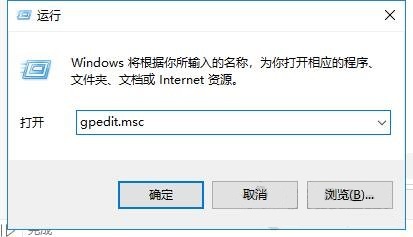
2、在本地組策略編輯器窗口左側欄中依次展開“用戶配置”-“管理模板”-“Windows組件”-“文件資源管理器”中,鼠標單擊“文件資源管理器”選中它,在右側欄中找到“不要將刪除的文件移到回收站”,并雙擊打開,如下圖所示:
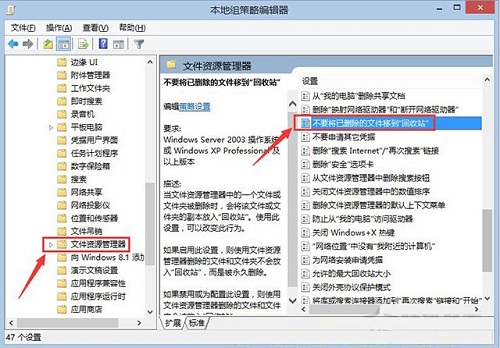
3、在“不要將刪除的文件移到回收站”的界面中,如果想要刪除文件后進入回收站,就選擇“已禁用”,如果想要徹底刪除文件而不進入回收站,那么就選擇“已啟用”,設置完畢之后將電腦重新啟動即可。
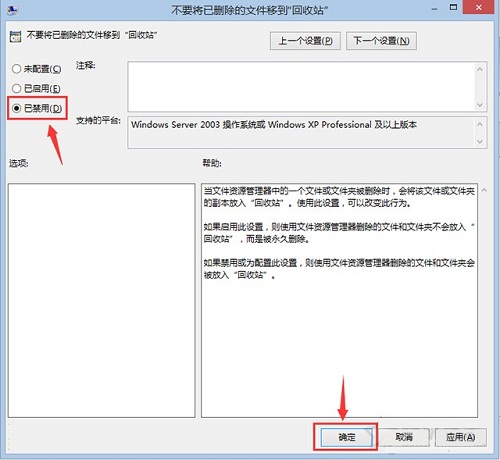
方法二、
1、首先我們在鍵盤上使用“Win+R”組合鍵調出運行,在運行中輸入“regedit”,再點擊確定,打開注冊表編輯器,如下圖所示:

2、在注冊表編輯器界面中,我們依次展開“HKEY_CURRENT_USER\Software\Microsoft\Windows\CurrentVersion\Policies\Explorer”,單擊選中“Explorer”,在窗口右邊找到“NoRecycleFiles”,如下圖所示:
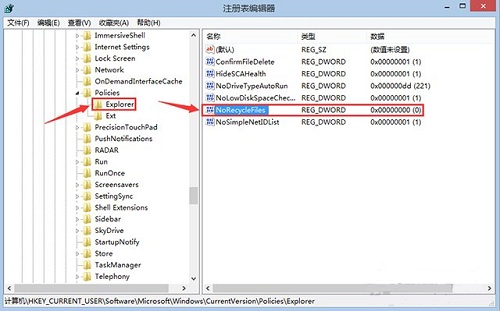
3、雙擊打開“NoRecycleFiles”,如果想要刪除文件后進入回收站,那么數值數據設置為0,如果想要徹底刪除文件而不進入回收站,那么直接將數值數據設置為1,最后重新啟動電腦即可。
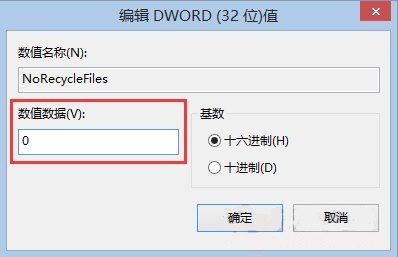
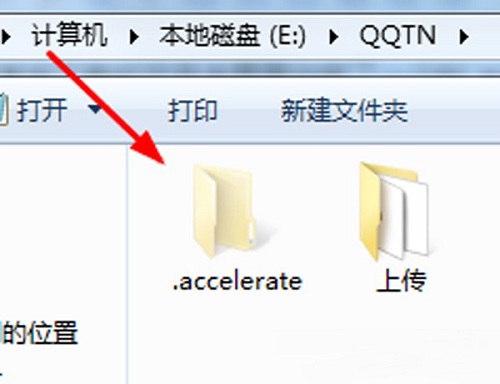
電腦中的.accelerate是什么文件夾?電腦當中的.accelerate文件夾可不可以刪?
最近有用戶在電腦上發現了一個名為.accelerate的隱藏文件夾,再將其刪除后不久還是會出現,講到這里估計就有很多用戶想問.accelerate是什么文件夾?.accelerate文件夾是否可以刪...
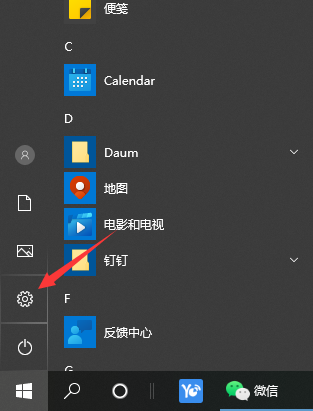
Win10怎么清除所有數據?Win10電腦清除所有數據的方法和步驟
Win10怎么清除電腦所有數據?當我們要出售電腦的時候,必須要做好電腦數據的清除工作,防止個人的信息泄露,那么如何清除Win10的所有數據呢?下面小編就教下大家Win10電腦清除所有數據的方法和步驟。...

電腦內存條怎么選?通俗易懂的電腦內存選購知識指南
內存是電腦中重要的硬件之一,通常我們只看內存的品牌和容量以及頻率,對內存其它的參數不是太了解,今天就來介紹一下內存知識。那么如何選購電腦內存條?下面帶來一篇小白裝機通俗易懂的電腦內存選購知識指南,來看看吧!...

電腦主板怎么選?簡單易懂的電腦主板選購知識指南
在選擇一款主板的時候,往往是CPU決定的,與主板接口保持兼容,CPU敲定之后,才可以選擇主板。那么我們要如何選購電腦主板?下面分享一下小白裝機簡單易懂的電腦主板選購知識指南,有興趣的裝機用戶不妨來看看吧。...

電腦顯卡哪種好?通俗易懂的臺式電腦獨立顯卡選購指南
在選購獨立顯卡的時候,通常小白只看顯存大小,其實這是最大的選購誤區,然而決定顯卡的性能不僅僅是顯存。那么用戶如何選購臺式電腦顯卡?下面分享一下小白裝機通俗易懂的獨立顯卡知識指南,希望對選購顯卡的裝機用戶有所幫助。...

電腦CPU的主頻、核心、線程、緩存、架構等參數知識科普
我們通常會將CPU比喻為人類的大腦,是計算機的核心硬件,決定了一臺電腦的運算性能好壞。我們在選購CPU的時候,通常都會在網上查詢處理器型號參數,主要是看主頻、核心、線程、緩存...

玩永劫無間需要什么配置?六款永劫無間電腦配置推薦
永劫無是一款更具可玩性和戰斗性的武俠動作吃雞游戲。而近期不少玩家咨詢關于永劫無間的電腦配置,那么玩永劫無間需要什么配置?...

從入門到高端,2021年6月最新組裝電腦主機配置推薦
今天分享一下2021年6月從入門到高端的組裝電腦主機配置推薦+行情趨勢,當然所有硬件價格僅供參考,畢竟硬件會隨著行情變化波動。...

Intel十代酷睿i5 10400F配GTX1050Ti電腦配置推薦,預算4000元裝機方案
這套i5-10400F搭配GTX1050Ti的電腦主機預算4000元左右,對于主流網游來說,基本可以暢玩了。這套裝機方案的顯卡雖然有點溢價,但是對于高端顯卡的溢價來說,就是一天漲幅而已,完全不值得一提,所以對于等等黨說來,對于這個預算的裝機方案,完全沒有必要再等,早買早享受。...

Intel十一代酷睿i5 11400核顯電腦配置推薦,預算3000元出頭
intel十代酷睿i5-11400核顯電腦主機配置方案,預算在3000元出頭,整機價格有點偏貴,畢竟是新平臺嘛,剛發布不久有點溢價屬于正常,所以現階段如果追求性價比,十代i5-10400配B460主板依然是很好的方案。對于家用、辦公需求無疑屬于較高性能的,內置的UHD730核顯玩玩一般網游也是可以的,例如CF、LOL等。...

